Kako povećati ikone na ploči za zadatak Windows 11 ili ih smanjite
- 1041
- 121
- Miss Kirk Mante
Među čestim pitanjima koja primam nakon objavljivanja sustava Windows 11 - Promjena veličine ikona na panelu s zadacima. Češće zainteresiran kako se povećati, ali moguće je smanjiti.
U ovim uputama, detaljno o tome kako povećati ikone na traci s radnom trakom pomoću uređivača registra, kao i drugim vrijednostima varijabilnog parametra kako bi se smanjili ili vratili na početnu veličinu. Ako niste spremni izvršiti akcije u registru, tada možete promijeniti veličinu zadatke i pomaknuti je na zadaću besplatnog programa11.
Promjena veličine ikone ploče zadataka Windows 11 u registru
Parametri odgovorni za povećanje ili smanjenje zadaće trake u trenutnoj verziji sustava Windows 11 nisu navedeni, ali možemo promijeniti njihovu veličinu pomoću uređivača registra. Da biste to učinili, slijedite sljedeće korake:
- Pritisnite tipke Win+R Na tipkovnici ili kliknite gumb "Start" i odaberite "Izvedite". Unesi Regedit I kliknite Enter.
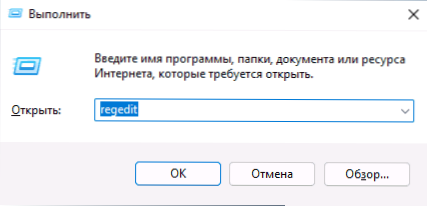
- Otvorit će se urednik registra. U njemu idite na odjeljak
Hkey_current_user \ softver \ microsoft \ Windows \ currentVersion \ explorer \ Advanced
- U ovom odjeljku, na desnoj ploči uređivača registra, kliknite na slobodno mjesto za besplatno mjesto i odaberite parametar "Create" - "DWORD (32 bita)" i postavite ime Zadaća Za stvoreni parametar.
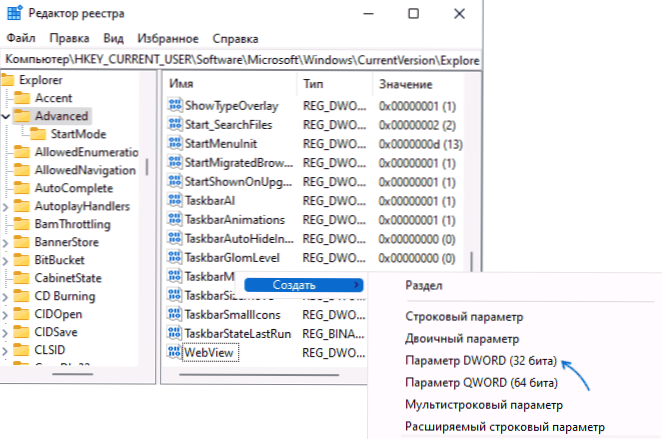
- Pritisnite parametar dva puta i postavite značenje 2 Za njega, ako trebate povećati ikone na traci zadataka, potvrdite promjenu. Ostale opcije za vrijednost parametara daju se dalje.
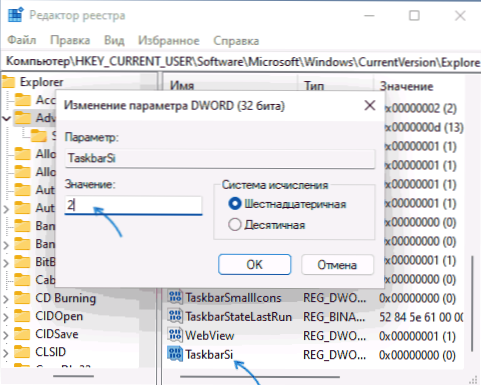
- Zatvorite uređivač registra i napustite sustav i ponovo krenite, ili ponovno pokrenite računalo tako da se promjene primijene. Vidjet ćete povećane ikone na ploči Windows 11 zadataka.
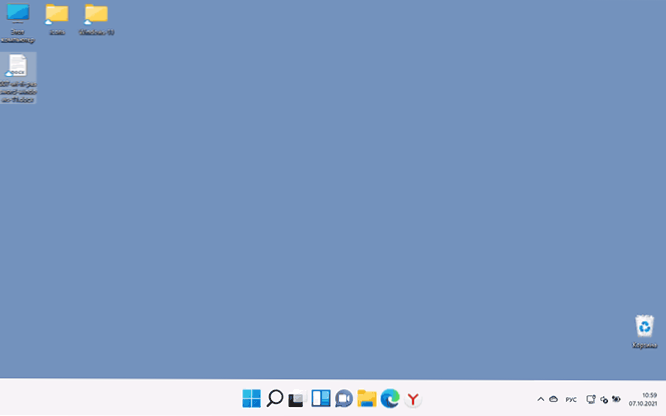
Sve raspoložive vrijednosti parametra zadataka:
- 0 - Male ikone zadataka
- 1 - Standardne (srednje) ikone
- 2 - Velika veličina ikona
Po mom mišljenju, s povećanjem veličine ikona, oni ne izgledaju na najbolji način: možda su funkcija i dizajn dovršeni, a u budućnosti će se postavka biti dostupna u parametru Windows 11.

